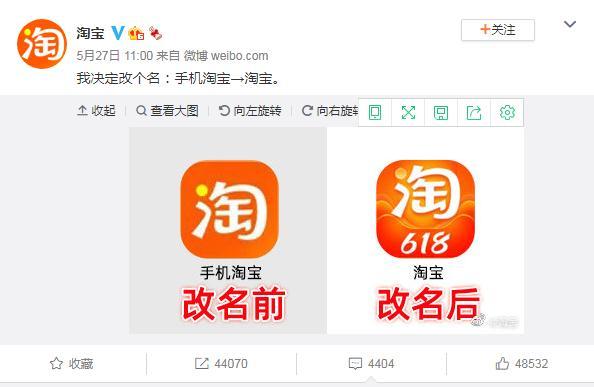笔记本连接投影仪之后没反应(笔记本连接投影仪)
在我们的日常办公会议当中,投影仪的使用率非常高,有很多用户在使用笔记本连接投影仪的时候经常出现问题,有时没有图像,有时有图像,但画面质量较差等问题。

一、常见品牌笔记本切换到投影机的组合键汇总
Lenovo联想:Fn F3{亲测}
Asus华硕:Fn F10
Samsung三星:Fn F4
Acer宏基:Fn F5
Dell戴尔:Fn F8{亲测}
IBM:FN F7
HP惠普:Fn F4
Sony索尼:Fn F7
TOSHIBA东芝:Fn F5
Fujitsu富士通:Fn F10
二、笔记本电脑外接投影仪时,通常有四种显示输出控制。
1、笔记本显示屏亮,投影仪亮
2、笔记本显示屏亮,投影仪不亮
3、笔记本显示屏不亮,投影仪亮
4、笔记本显示屏不亮,投影仪不亮
只需按下笔记本电脑键盘功能组合键进行切换即可。
三、笔记本和投影仪连接常见问题解答
问题一、投影仪连接笔记本电脑,笔记本有显示,而投影机没显示画面?
1、投影仪和VGA转接器都不支持超过75Hz以上的刷新频率,信号不同步,造成笔记本有显示而投影机没显示的问题。
解决方法,点击“刷新速度”栏,从列出的刷新频率中选择75Hz(或75Hz以下),重新启动。
2、如果笔记本电脑的显示分辨率和刷新频率超过了投影仪的最大分辨率和刷新频率,同时显示画面将不能实现。
解决方法,调低这两项参数值,一般分辨率为800*600、1024*768,刷新频率在60-75Hz。如果出现无法调整显示卡分辨率的情况,请重新安装原厂的显卡驱动。{亲测}
3、某些笔记本还将需要关机再启动,来实现和投影仪的最佳匹配。
问题二、投影仪连接笔记本电脑后,笔记本只显示桌面背景而没有图标,但投影仪则显示正常?
如果是这样,投影仪上显示的是扩展的桌面,也就是说你的鼠标可以从你的笔记本屏幕移动到投影仪上,所以笔记本桌面图标不显示,因为只有一个桌面。笔记本外接投影仪输出有两种类型,一种是桌面扩展模式,一种是克隆模式,只有在克隆模式下,笔记本和投影显示的图像才完全一样,而在扩展模式下,只是把当前桌面扩展到另外的一个设备显示上。{亲测}

解决方法,显示属性→设置→选中“显示器2”→取消“将Windows桌面扩展到该监视器上”复选框的勾→确定,就可以正常显示桌面图标了。{亲测}
问题三、投影图像偏色
这主要是VGA连接线的问题。解决方法,检查VGA线与电脑、投影仪的接口处是否拧紧。若问题还存在,那就买一根质量好一点VGA线!
,免责声明:本文仅代表文章作者的个人观点,与本站无关。其原创性、真实性以及文中陈述文字和内容未经本站证实,对本文以及其中全部或者部分内容文字的真实性、完整性和原创性本站不作任何保证或承诺,请读者仅作参考,并自行核实相关内容。文章投诉邮箱:anhduc.ph@yahoo.com